
4Media DVD to MP4 Converter(DVD转MP4转换器)
v7.8.24大小:36.4 MB 更新:2023/03/22
类别:视频转换系统:WinXP, Win7, Win8, Win10, WinAll
分类分类

大小:36.4 MB 更新:2023/03/22
类别:视频转换系统:WinXP, Win7, Win8, Win10, WinAll
4Media DVD to MP4 Converter是一款专业的DVD翻录工具,该程序旨在帮助您将DVD光盘、DVD文件夹、DVD ISO文件或DVD IFO文件翻录与输出为divx、h.264、h.265、mkv、mov、mp4、mpeg-4、xvid等多种常见的视频格式,而且针对iPhone、Android手机、Android平板电脑、iPad等不同的设备提供了相应预设,以更好的在相应设备下播放,值得一提的是,此软件支持高级配置选项,允许您对视频编码器、视频分辨率、视频质量等参数进行全面的调整,以获得更好的输出。
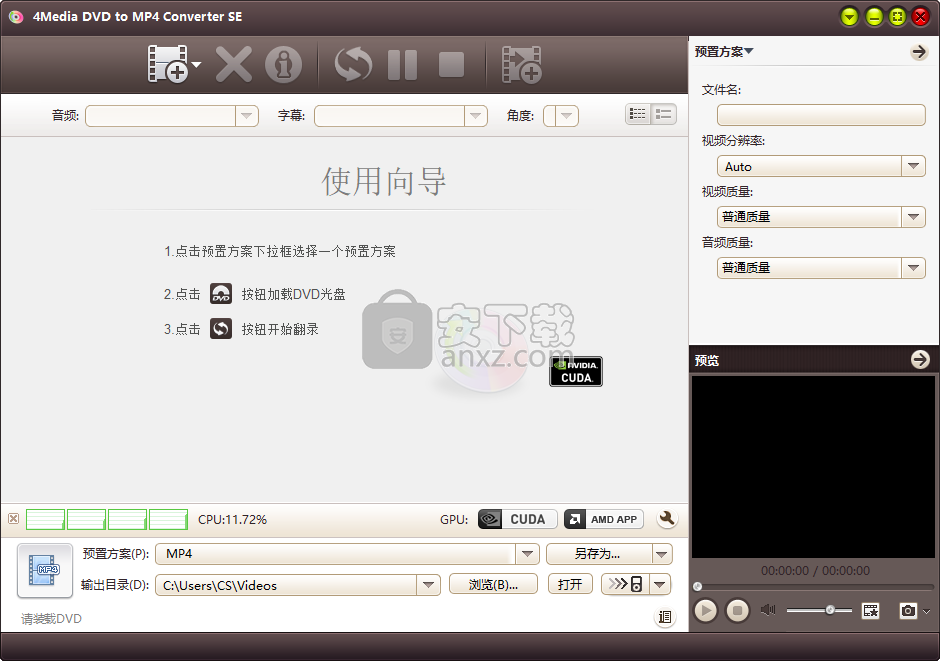
旨在翻录DVD并将其转换为MP4,MPEG4,DivX和其他视频格式,或将音频提取为MP3,AAC,M4A的应用程序
转换速度> 200%,超乎您的想象
具有定制的输出转换功能,并同时设置来自一个源的divers输出配置文件
支持多线程,批量转换,“后台运行”以及“翻录完成”的5个选项,使操作更加方便
标准化DVD的音量
将影片压缩到任何所需的大小并获得可调整大小的输出文件,并且比特率计算器使它更方便
自动将输出文件拆分为多个文件以适合您的MP4播放器
该软件的预览功能使您可以在预览窗口中查看抓取进度,并在预览时拍摄快照
Converter允许您自动或手动从Internet检索DVD信息和软件更新
支持5.1声道环绕声系统
在转换期间随时控制已处理核心的数量
可以为某些配置文件自由选择CBR / VBR输出格式
预览DVD视频时轻松控制音量
4Media DVD to MP4 Converter是一个工具,可用于将DVD编码为MP4格式以及其他扩展名(例如AVI,MP3,M4A)。
该应用程序的界面干净直观。您可以使用文件浏览器或“拖放”方法来导入DVD,ISO或IFO文件。
在列表中,您可以检出名称,持续时间,章节数,输出配置文件和大小以及DVD的状态。
因此,一旦指定了目标文件夹和扩展名,就可以继续进行编码过程。
此外,您可以修改与大小,质量,编解码器,流,比特率,帧速率,缩放,宽高比,编码模式,通道,音量等有关的音频和视频属性。
此外,您可以在内置媒体播放器中预览视频并拍摄快照,设置输出文件名,禁用音频,选择用于编码的各个章节,检索DVD信息,查看文件属性,克隆视频并创建新的输出配置文件。
最重要的是,您可以检出日志窗口,隐藏无法识别的项目,设置任务后操作(例如,退出程序,关闭计算机),使4Media DVD to MP4 Converter能够以正常或低优先级在后台运行,使用比特率计算器,更改界面外观和语言等。
在“首选项”区域中,您可以指定默认的输出和快照文件夹,使该工具能够自动在线检查程序更新,自定义CPU内核编号,启用音频和视频同步等。
DVD转换应用程序需要大量的系统资源,其中包括针对新手的简短帮助文件,并可以快速完成对视频的编码,同时保留非常好的图像和声音质量。在我们的测试中,没有错误发生,并且4Media DVD to MP4 Converter没有冻结或崩溃。我们强烈建议所有用户级别使用此工具。
1、下载并解压zip文件,双击安装程序进入如下的语言选择界面,选择【Chinese(Simplified)】的简体中文语言,点击【OK】。
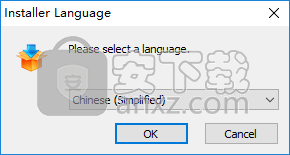
2、选择安装方式,用户可以选择全部用户,也可以选择当前用户。
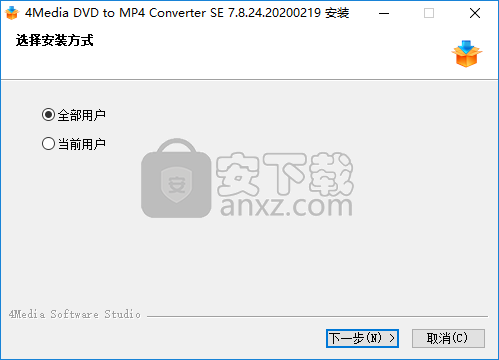
3、阅读4Media DVD to MP4 Converter SE安装许可证协议,点击【我接受】按钮同意并进入下一步的安装。
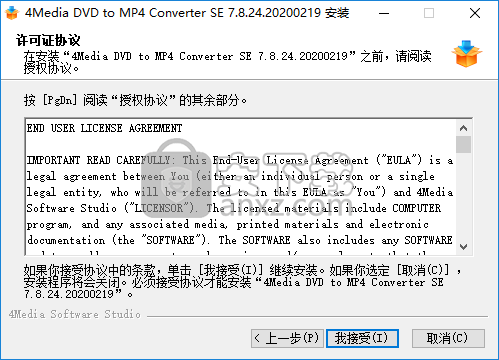
4、选择组件,用户选择默认的安装组件即可。
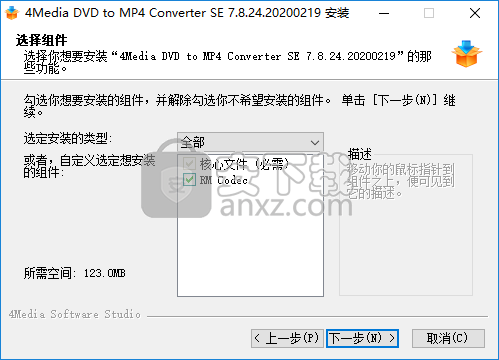
5、选择安装位置,用户可以选择默认的C:\Program Files (x86)\4Media\DVD to MP4 Converter SE。
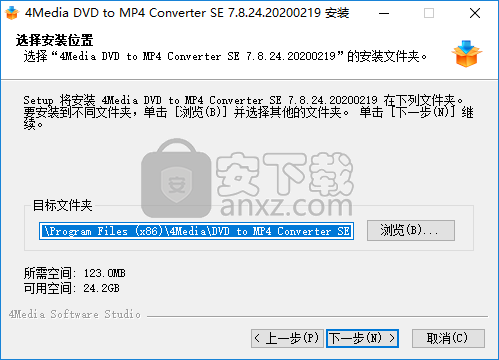
6、选择开始菜单文件夹,用户可以选择默认的4Media\DVD to MP4 Converter SE。

7、创建快捷方式,勾选在桌面创建快捷方式以及在快速启动栏创建快捷方式的选项,然后点击【安装】按钮进行安装。

8、4Media DVD to MP4 Converter SE安装成功,点击【完成】结束安装。

9、打开补丁文件夹,将其中的补丁文件“imfc0.dll”复制到软件的安装目录,默认路径为C:\Program Files (x86)\4Media\DVD to MP4 Converter SE。
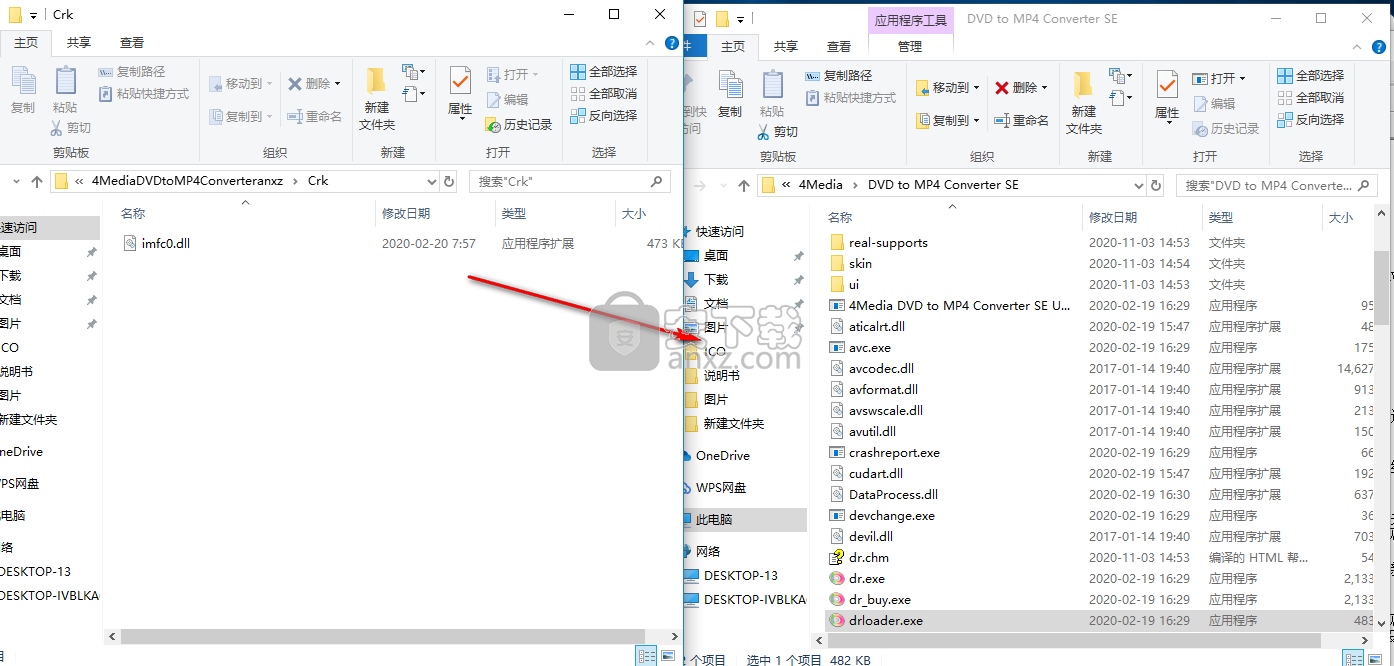
10、弹出如下的目标包含同名文件的提示,选择【替换目标中的文件】,即可完成。

1、新增DVD
单击工具栏上的“添加文件”按钮,在打开的对话框中选择DVD,然后加载它。载入的DVD信息,例如章节和标题等,将显示在文件列表中。
或者,单击“添加文件”下拉按钮,选择“其他文件夹...”选项,在打开的文件对话框中选择一个DVD文件夹,然后加载它。
单击“添加文件”下拉按钮,选择“打开IFO文件...”选项,在打开的文件对话框中选择一个IFO文件,然后加载它。
单击添加文件下拉按钮,选择打开ISO文件...选项,在打开的文件对话框中选择一个ISO文件,然后加载它。
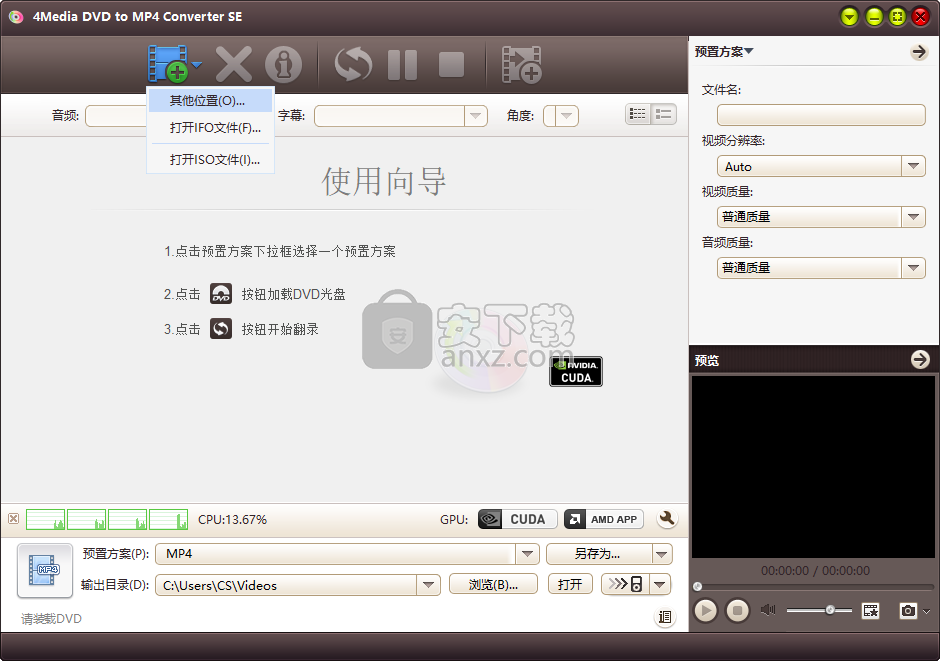
2、选择输出配置文件
在文件列表中选择一个或多个文件,然后单击以打开“配置文件”下拉列表,然后从分类的配置文件列表中选择所需的配置文件。
提示:
(1)如果您对默认的配置文件参数设置不满意,可以在右侧的配置文件设置面板中进行调整。单击面板上的下拉按钮,然后选择基本设置,视频编解码器,音频编解码器,图片编解码器或元数据选项,以进入相应的面板进行参数调整。
(2)您可以通过在配置文件列表的“开始搜索”文本框中输入配置文件关键字来快速搜索所需的配置文件。
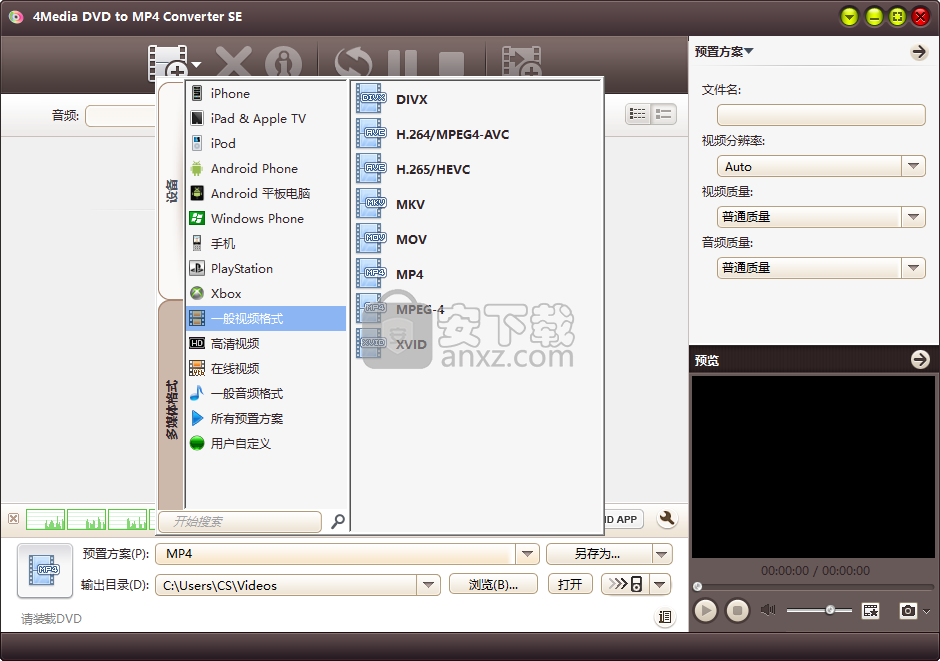
3、选择目的地
单击设置面板中的浏览...下拉按钮,选择浏览...选项,然后在打开的对话框中选择用于保存输出文件的目标文件夹,然后单击确定按钮以返回主窗口。
如果您的计算机已连接iPod,iPhone,iPod touch,PSP或其他设备,则可以单击“浏览...”下拉按钮以检查将输出文件导出到设备的相应选项。
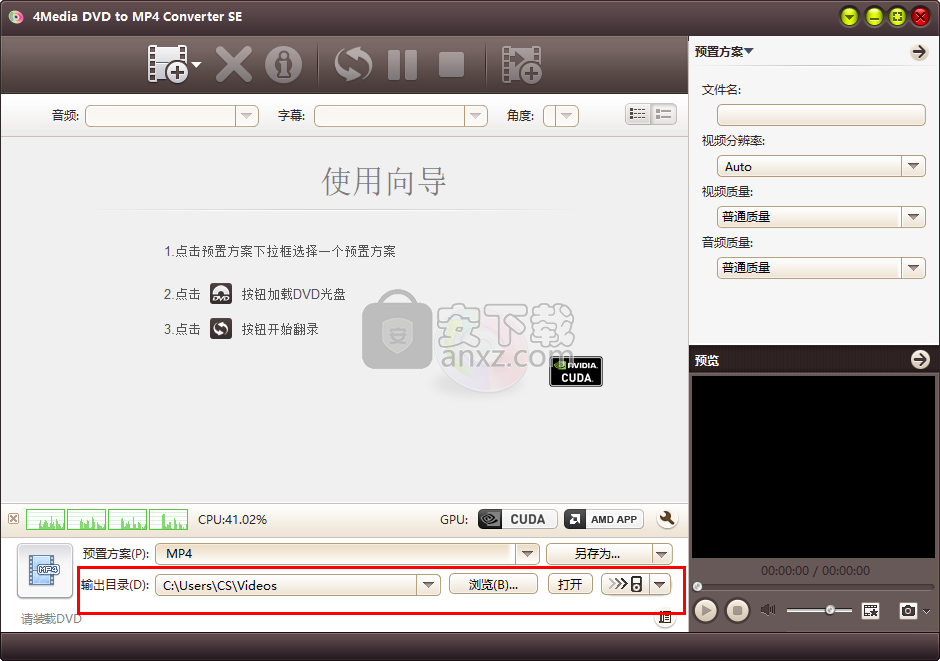
4、翻录视频文件
完成上述设置后,在文件列表中检查需要转换的文件,然后单击工具栏上的“ Rip Checked Item(s)”按钮开始转换。您可以从主窗口底部的进度条检查进度。
提示:在转换过程中,您可以随时根据需要单击“暂停翻录”或“停止翻录”按钮来暂停或停止转换。

金舟视频格式转换器 视频转换60.76 MB4.1.5.0
详情flash幻灯片制作软件(Xilisoft Photo to Flash) 视频转换28.77 MBv1.0.1.0224 中文
详情EV视频转换器 视频转换22.54 MBv2.0.7
详情迅捷视频转换器 视频转换2.91 MBv1.7.9
详情Movie To GIF(视频转GIF软件) 视频转换18.18 MBv3.2.0.0
详情Zealot All Video Converter 2.4 汉化 视频转换1.58 MB
详情Tipard DVD Ripper(DVD光盘翻录工具) 视频转换36.1 MBv9.2.18
详情ImTOO DVD Ripper Ultimate v7.8.21 中文 视频转换20.00 MB
详情Leawo Video Covnerter Ultimate(全能视频转换器) 视频转换109 MBv8.2.0.0 中文
详情蓝光无损复制 Leawo Blu-ray Copy v3.4.1.0 中文 视频转换32.00 MB
详情MakeMe3D(2d电影转3d电影软件) 视频转换23.1 MBv1.2.14 英文
详情AVI DivX to DVD SVCD VCD Converter 1.4.2 汉化 视频转换2.10 MB
详情Brorsoft MKV Converter(MKV视频转换器) 视频转换31.5 MBv1.4.5.0 中文
详情Leawo Total Media Converter Ultimate v7.9 中文 视频转换65.00 MB
详情Aiseesoft 3D Converter(3D视频转换器) 视频转换21.9 MBv6.3.38
详情Aiseesoft TS Video Converter(TS视频转换器) 视频转换38.1 MBv9.2.20
详情蓝光视频转换 VSO Blu-ray Converter Ultimate v4.0 中文 视频转换28.00 MB
详情Aiseesoft HD Video Converter(高清视频转换软件) 视频转换47.5 MBv9.2.22 绿色
详情VSO DVD Converter Ultimate(dvd转视频软件) 视频转换71.4 MBv4.0 中文
详情ThunderSoft Flash to MOV Converter(swf转mov转换器) 视频转换15.4 MBv3.6.0.0
详情3GP手机视频转换王 1.3 视频转换14.97 MB
详情RM to AVI MPEG WMV VCD SVCD DVD Converter v5.0 汉化版 视频转换5.24 MB
详情MP4、RM转换专家 V23.3 简体中文绿色 视频转换30.00 MB
详情XENON 3GP视频制作 视频转换11.00 MB
详情全能视频格式转换 Bigasoft Total Video Converter v5.1.1 中文注册版 视频转换11.00 MB
详情WisMencoder 极速视频转换 2.1.9.8 视频转换28.00 MB
详情迅捷视频转换器 中文绿色特别版 视频转换42.00 MB
详情Xilisoft 3GP Video Converter 5.1.2.0919 视频转换19.00 MB
详情Leawo Total Media Converter Ultimate v7.9 中文 视频转换65.00 MB
详情格式工厂绿色 视频转换102.34 MBv4.5.0 附带使用说明
详情iSkysoft iMedia Converter Deluxe 视频转换125.0 MBv11.7.4.1 汉化
详情MP4转换大师 V7.0 绿色版 视频转换9.00 MB
详情WinAVI Video Converter V10.1 简体中文绿色版 视频转换10.00 MB
详情Video to Picture(视频转图片软件) 视频转换14.8 MBv5.3
详情IPod转换大师 V6.0 视频转换5.00 MB
详情视频格式转换 格式工厂 视频转换120.0 MBv4.8.0 纯净版
详情Free HD Converter(MTS格式转换器) 视频转换5.08 MBv2.0 绿色版
详情qsv无损转mp4软件 视频转换11.5 MBv6.0 中文版
详情REAL格式文件压缩至尊(DVD VCD TO RM) V4.70 注册版 视频转换10.00 MB
详情Any Video Converter Ultimate 视频转换66.7 MBv7.0.5 中文
详情迅捷视频转换器 视频转换2.91 MBv1.7.9
详情RM to AVI MPEG WMV VCD SVCD DVD Converter v5.0 汉化版 视频转换5.24 MB
详情MOV to AVI MPEG WMV Converter 5.2.1022 汉化注册版 视频转换7.00 MB
详情Power Video Converter 1.5.56 汉化版 视频转换1.71 MB
详情Ultra AVI Converter 5.2.1022 汉化注册版 视频转换8.00 MB
详情WMV to AVI MPEG WMV VCD SVCD DVD Converter v5.0 汉化版 视频转换4.43 MB
详情魔影工厂 2.1.1.4225 中文版 视频转换9.00 MB
详情Super Video Converter v4.9 汉化版 视频转换1.65 MB
详情Super Video Splitter v4.9 汉化版 视频转换1.43 MB
详情Allok Video to FLV Converter 5.1.0113 汉化注册版 视频转换5.00 MB
详情



















